从网上看到了《Linux就该这么学》后,偏离软件行业多年的我下定决心回归!这篇文章是我这一个小白的亲身经历,希望能被采纳!
开始按照《Linux就该这么学》中所讲在自己的机子上装了虚拟机,运行挺好。后来看到交流群里有人自己一台老本装了rhel7,并且能正常运行。深受启发决定尝试给自己的海尔x208安装rhel7。但是安装过程中出现了问题,交流群里询问无人回答(也许是自己问题过于简单或者是提供的信息不足),度娘也给不出好的答复。经过一番倒腾后,终于找到了解决方案。
下载镜像
下载rhel7镜像,本人使用网站提供镜像
下载地址: https://www.linuxprobe.com/tools
制作U盘
将镜像写入到U盘(8G),本人使用老毛桃装机版制作。(具体制作就问问度娘吧!)
安装系统
U盘启动
进入到以下界面:
应该选择 “Install Red Hat Enterprise Linux 7.0″ 按下Enter 然后进入安装界面。(正常情况等待进入安装图形界面就好了)
但是我的安装出错了!!!提示如下:
这个问题是没有找到你的U盘,这个配置是需要在上一步需要完成的,但在上一步我们并不知道U盘的文件名,所以索性在这一步查看一下U盘的设备名,然后再回到上一步完成配置。
执行命令
执行下面命令,查看你的U盘名称。
dracut:/# cd /dev
然后会看到如下界面:
sda 是硬盘对应的文件名,sdb是U盘对应的文件名,可以看到是sdb4(”4″也有可能是别的数字,视情况而定)。
修改路径
至此重启一下,回到U盘启动第一界面处,然后按下Tab键,修改
vmlinuz initrd=initrd.imginst.stage2=hd:LABEL=RHEL-server-7.0-x86_64-LinuxProbe.Com.iso quiet
为:
vmlinuz initrd=initrd.img inst.stage2=hd:/dev/sdb4 quite
注意最后面的“quite”切勿删除(本小白深受其害)
然后按下enter 键进入安装界面,就可以顺利开始安装了。
以上就是良许教程网为各位朋友分享的Linu系统相关内容。想要了解更多Linux相关知识记得关注公众号“良许Linux”,或扫描下方二维码进行关注,更多干货等着你 !



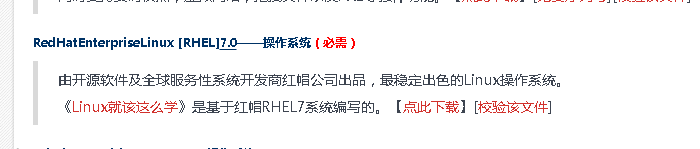
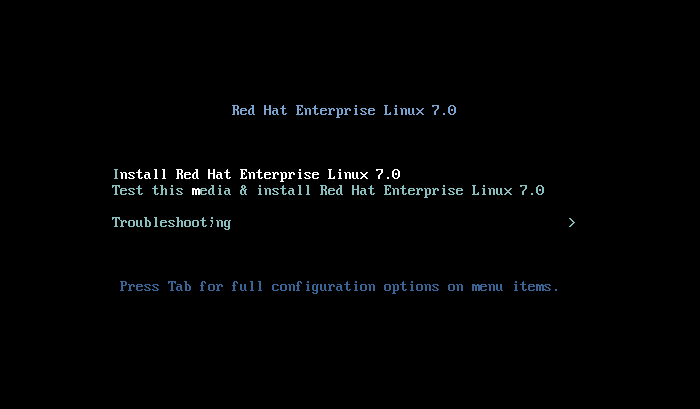



 微信扫一扫打赏
微信扫一扫打赏
 支付宝扫一扫打赏
支付宝扫一扫打赏

.png)
